2023. 4. 5. 23:53ㆍ리눅스 실제 사용 팁
작성일 : 2009. 8. 1. 10:18
지난 번에 소개한 원격데스크탑 서비스 클라이언트는 마이크로소프트 윈도우즈 운영체계에 포함된 터미널 서비스에 대한 클라이언트이며, 지금 소개하는 것은 운영체계와 별도로 존재하는 VNC 서비스에 대한 클라이언트이다.
참고 : VNC 는 다양한 플랫폼을 지원하는 원격 데스트탑 접속 서비스 데몬이다.
현재 원조격인 RealVNC 와 tightVNC, UltraVNC 등 변종이 많이 존재한다.
각자 라이센스에 따라 유료로 구입하거나 프리웨어로써 인터넷에서 무료로 다운로드할 수 있다.
tightVNC 는 프리웨어임.
본인의 접속 대상 PC 에 tightvnc 가 설치되어 있어서 처음엔 Xt 기반인 (데비안 패키지) xtightvncviewer 를 설치했다.
Xt (X 윈도시스템의 기본 UI 툴킷.) 기반의 프로그램들이 대부분 단조로운 것처럼 xtightvncviewer 도 단지 vnc 클라이언트에 최소한 접속정보만을 입력할 수 있도록 초 단순하게 만들어져 있어서 새로운 패키지를 찾다가 마침 그놈(GNOME) 데스크탑에 맞게 만들어진 vinagre 를 발견했다. 비나거? 비나그레? 비나그리?. 빛나고!
[참고. vino (비노. 비누~_~): 그놈UI를 곁들인 VNC 서버 프로그램.]
VINAGRE 를 설치하면 (데비안 배포본의 경우) [인터넷] -> [원격 데스크탑 보기] 가 등록된다.
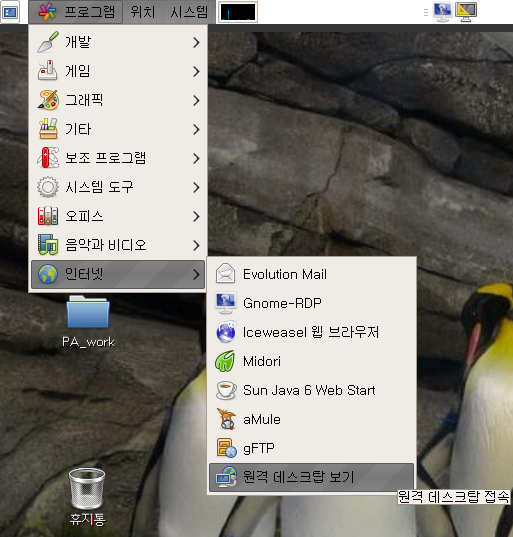
클릭하면 직관적인 접속정보 입력 창이 뜬다. (여전히 단순하지만 원시적인 Xt 보다는 낫다.)
호스트 옆의 텍스트 입력 칸에 IP:PORT 를 입력하고 연결을 누른다. (예를 들면, 111.111.111.1123:7777)
연결 옵션은 알아서..
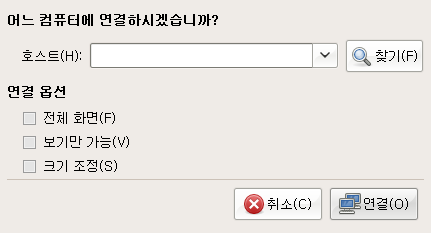
[전체 화면] 를 선택안하고 연결하면 아래처럼 우측 관리 창 안에 원격 데스크탑이 보여진다.
좌측에 책갈피가 있는 걸로 봐서 원격 데스크탑 접속 목록을 보관할 수 있을 것 같다.
메뉴 바 하단의 전체 화면을 누르면,
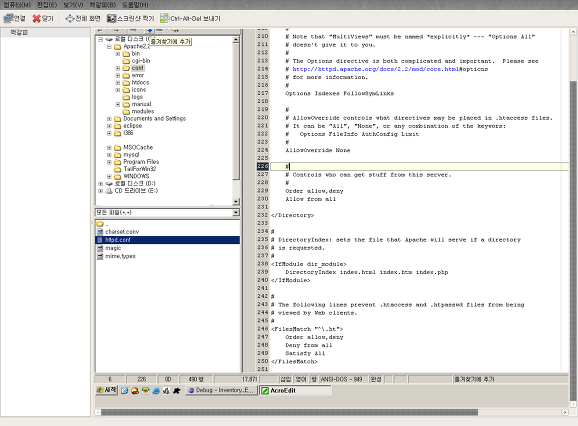
좌측의 책갈피 패널이 사라지고 원격 데스크 탑만 보여지게 된다.
그런데 전체화면 모드를 빠져나오려면 어떻게 해야할까?
마우스 포인터를 화면 최상단에 갖다대면 아래처럼 툴바가 내려온다.
좌측은 차례대로 [Ctrl-Alt-Del 키 입력], [화면캡쳐], [보기 전용 모드 전환], [해상도 변경] 기능이며
우측은 [화면 최소화], [이전 크기로 복귀],[접속 종료] 기능이다.
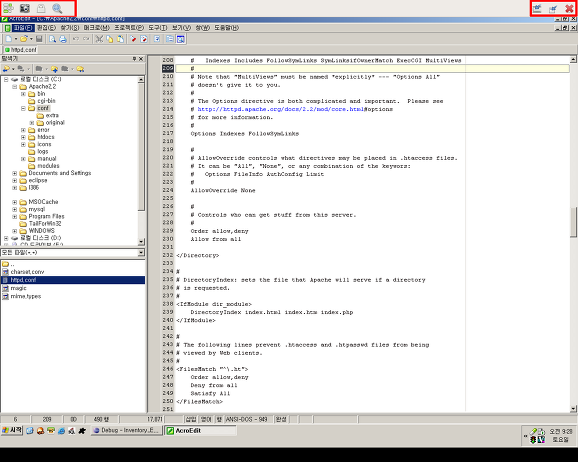
설명이 단조롭지만 끝내려니 뭔가 남은 듯한 기분이다.
'리눅스 실제 사용 팁' 카테고리의 다른 글
| [TTF 글꼴] 농협 희망체 (0) | 2023.04.05 |
|---|---|
| [리눅스] 데비안 grub-pc 설치 후 MS-Windows 엔트리 추가 방법 (0) | 2023.04.05 |
| [리눅스] 리눅스 커널 v2.6.28+ 컴파일 (0) | 2023.04.05 |
| tikiwiki 2.2 -> 2.3 판올림하기 (0) | 2023.04.05 |
| mysqldump 데이터 이전 및 복구하기 (0) | 2023.04.05 |